如何在 Windows 11 中检查 CPU 温度
什么是正常的 CPU 温度,我应该何时关注?
这个问题没有具体的答案,它取决于很多因素,比如系统配置、是否超频等等。
在理想情况下,正常的 CPU 温度应该在 30°C 到 55°C 的范围内。如果您正在处理消耗大量资源的应用程序,CPU 温度可能会接近 65°C。但是,这也不应该经常发生。
任何高于 90°C 的温度都会对组件造成危险并损害 PC 的性能。在这种情况下,如果计算机没有自动关闭,请关闭计算机,然后让系统冷却下来。
此外,清洁可能沉积在 CPU 内部或周围的所有灰尘,并移除任何阻碍气流的物体。此外,您可以手动控制电脑风扇将温度降低到正常水平。
如何在 Windows 11 中查看 CPU 温度?
1. 进入 BIOS
您的计算机的 BIOS 界面可能会有所不同,但此处列出的步骤将为您提供对该过程的基本了解。此外,您可以查看制造商的网站以了解确切的步骤。
- 按Alt+F4并从关闭 Windows框的下拉菜单中选择重新启动。
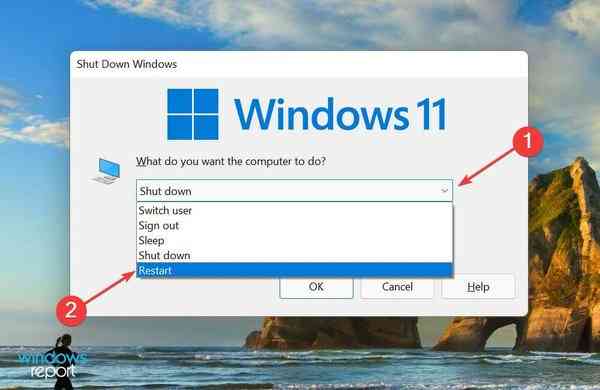
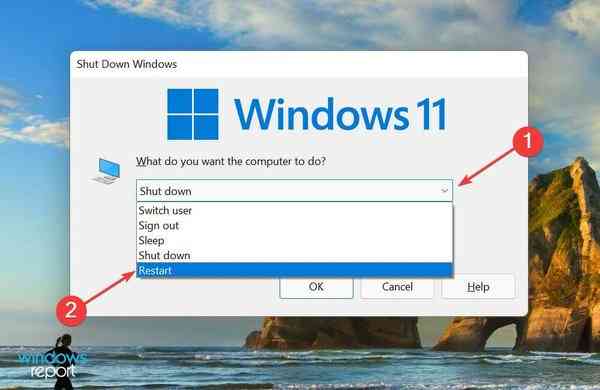
- 接下来,单击确定以重新启动计算机。
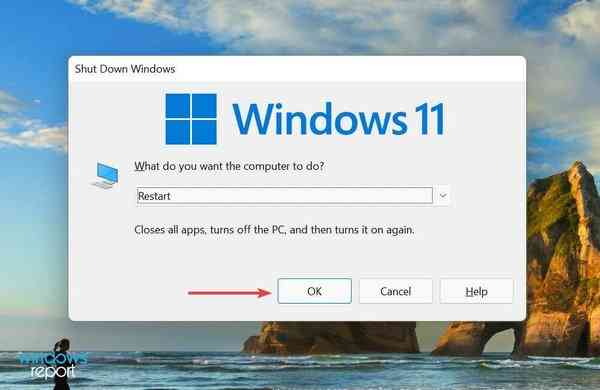

- 显示屏亮起后,按F12或Del键进入系统BIOS。制造商的名称通常显示在此屏幕上。为了安全起见,请多次点击相关键,因为操作系统在新时代系统中启动速度非常快。
- 在BIOS中,查找名称为CPU 或 Performance Monitor的选项卡,此处应列出CPU 温度。


对于那些想知道如何在没有软件的情况下在 Windows 11 中检查 CPU 温度的人来说,BIOS 就是答案。在大多数计算机上,您都可以通过这种方式进行检查。
它也适合那些避免依赖第三方应用程序来完成不需要它们的功能的人。
但是,如果它不起作用或没有提供所有必需的信息,那么也有很多第三方应用程序,其中两个在以下部分中列出。
2.使用检查CPU温度的应用程序
Core Temp 是一种可靠且有效的第三方工具,但我们不能保证其网站上列出的广告也一样。因此,我们建议您保持安全距离或自行承担风险。
- 转到 Core Temp 官方网站,然后单击“下载”选项。
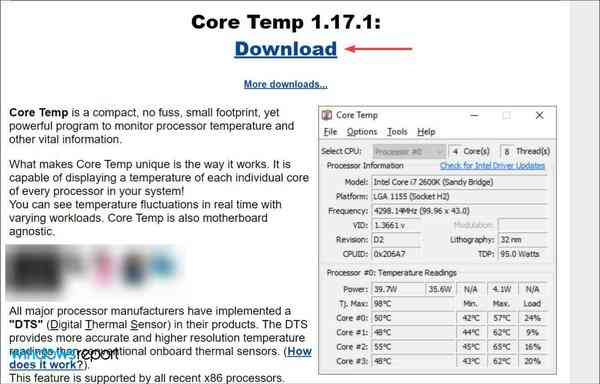

- 双击下载的文件,在出现的UAC(用户账户控制)提示中选择是。
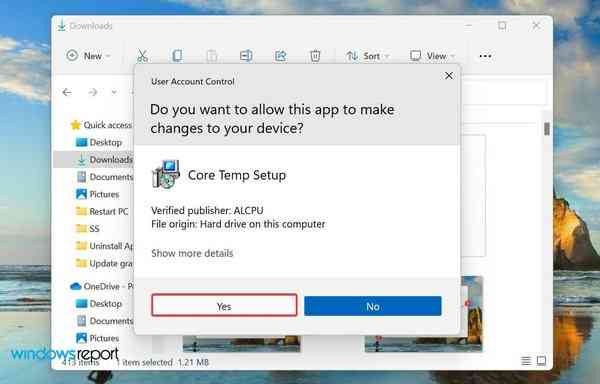

- 安装启动后,单击下一步并按照屏幕上的说明完成安装过程。
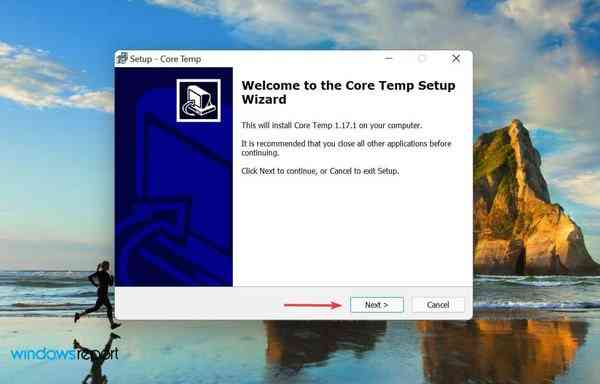

- 安装后,启动Core Temp应用程序,您现在可以从主面板检查 CPU 温度。
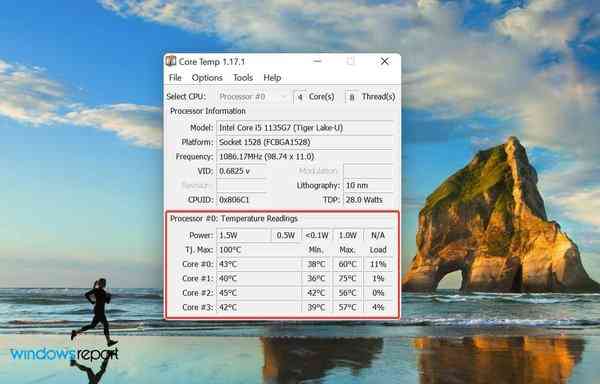

顾名思义,Core Temp 应用程序旨在检查和显示 Windows 11 中的 CPU 温度。它非常有效,并且具有简单而创新的界面。
除了检查温度外,您还可以启用过热保护以保护您的系统,以防温度突然升高。
3. 使用全方位的表演者解决方案
- 访问 Speccy 官方网站,然后单击“免费”列下的“下载”按钮。


- 接下来,双击下载的设置,然后在弹出的UAC(用户帐户控制)提示上单击是。
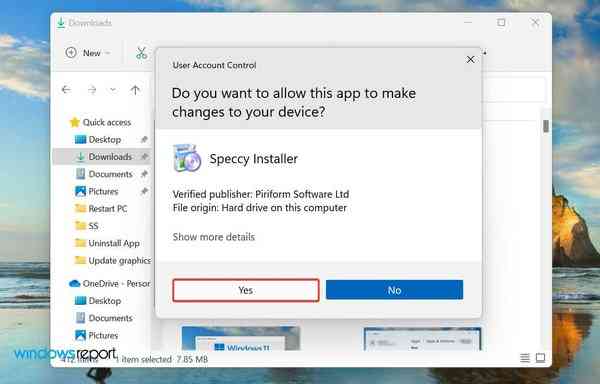

- 在设置中单击安装。
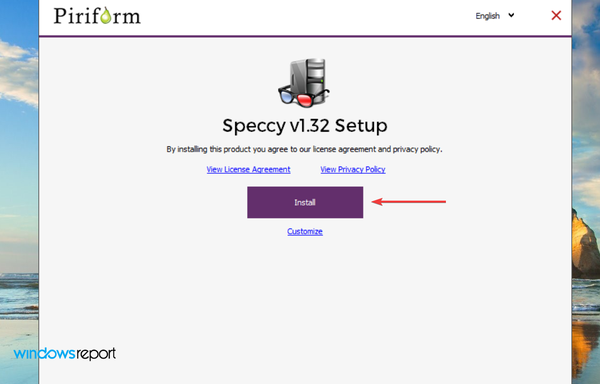

- 安装过程完成后,单击Run Speccy。
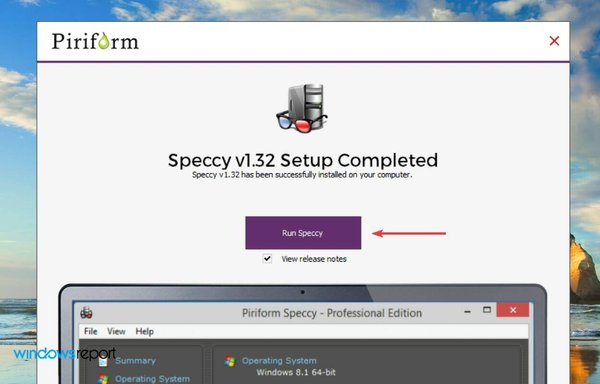

- 您现在可以检查应用程序主屏幕中列出的CPU 温度。
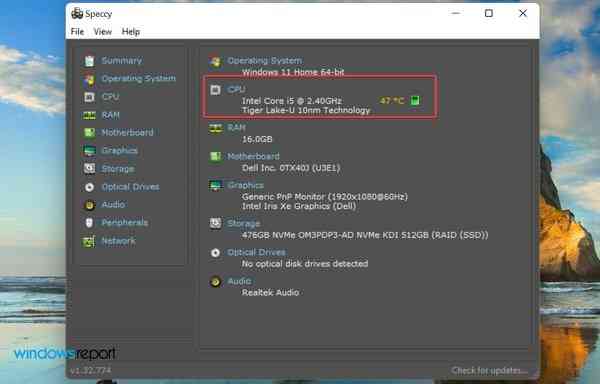

- 或者,您可以从左侧导航到CPU选项卡,以获取有关性能和温度的详细信息。
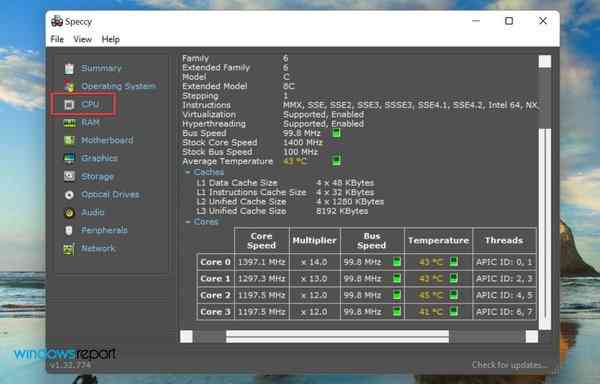

Speccy 应用程序提供系统性能摘要以及温度。左侧有多个选项卡,每个选项卡都列出了相关信息。
Speccy 是一个全能的执行者,如果您正在寻找一种不仅仅是检查 Windows 11 中的 CPU 温度的工具,那么您已经找到了它。
最好的 CPU 温度监控软件工具有哪些?
与之前的情况一样,虽然其中一些只会检查 CPU 温度,但其他会做更多的事情,并为您提供各个方面的全面总结。
CPU温度高怎么办?
如果您在系统上大量工作并且在后台运行大量进程,那么 CPU 温度会飙升至 50°C 至 60°C 左右的情况并不少见。
但是,如果您注意到温度持续在此范围内徘徊,则仅表明组件或软件存在问题。
在这种情况下,您应该检查 CPU 风扇是否正常工作并且气流是否畅通。此外,您可以使用导热膏来控制温度。


